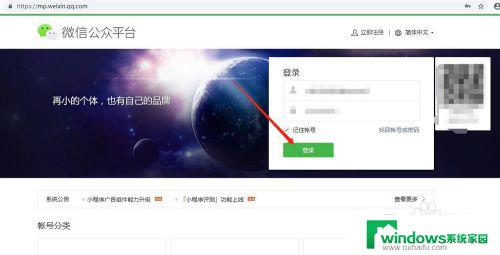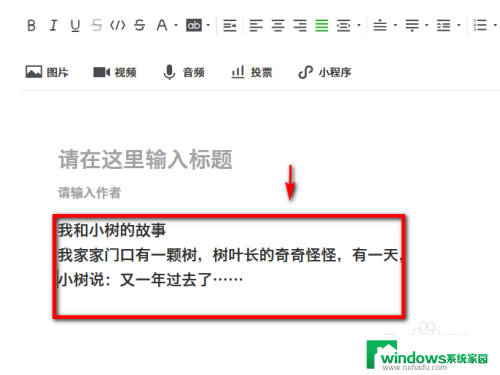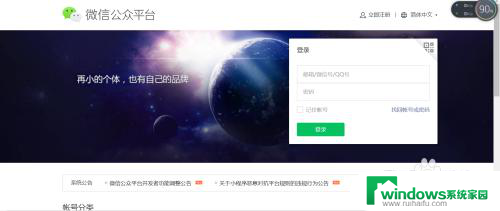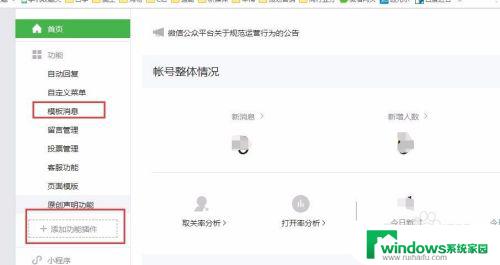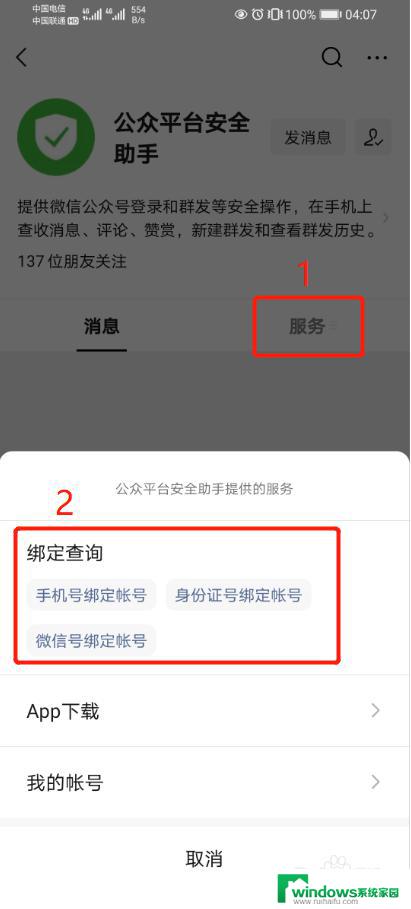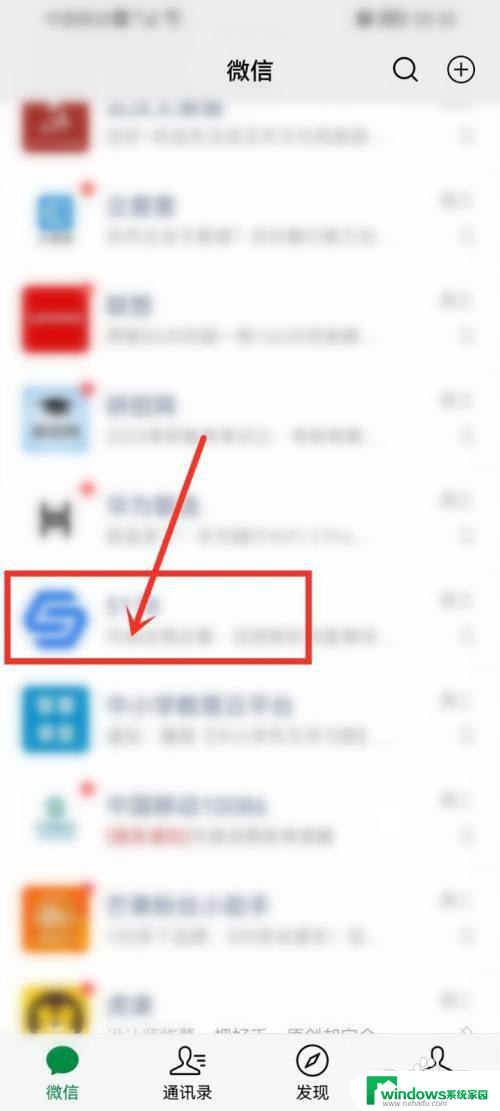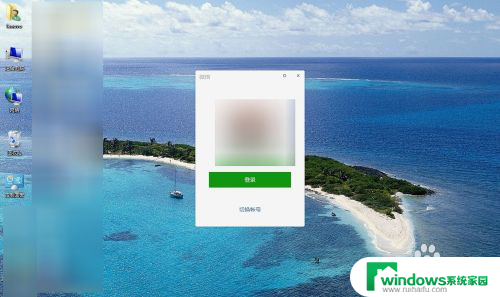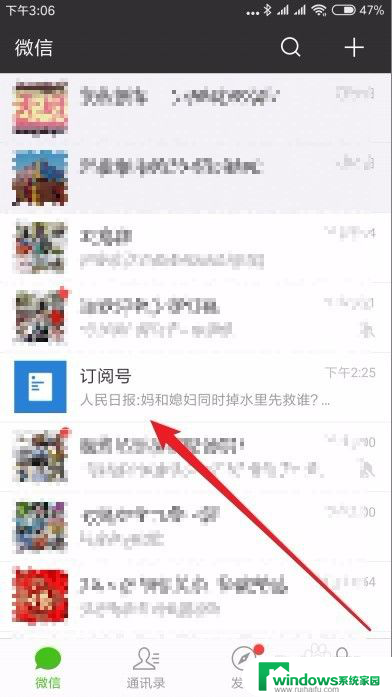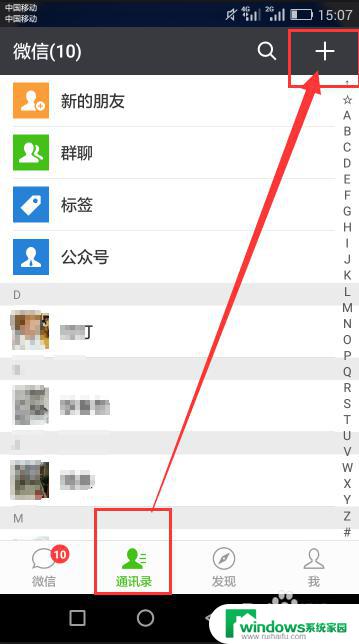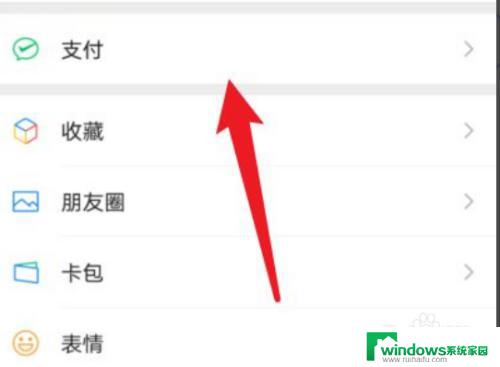微信公众号 添加功能插件 微信公众号如何设置菜单栏
微信公众号 添加功能插件,随着微信公众号的流行,越来越多的人开始关注如何为自己的公众号添加功能插件和设置菜单栏,在当今社交媒体的浪潮下,微信公众号成为了企业和个人宣传推广的重要平台。为了吸引更多的用户和提升用户体验,添加功能插件和设置菜单栏成为了必不可少的一环。本文将为大家介绍如何为微信公众号添加功能插件和设置菜单栏,帮助大家更好地利用微信公众号进行营销推广。
具体步骤:
1.一、添加插件功能
1、电脑上登入你的微信公众号管理界面;
2、左侧的操作栏选择:功能——添加功能插件
3、找到并选择“自定义菜单”(详见图片所示),点击“添加”。功能菜单里就会多出“自定义菜单”了
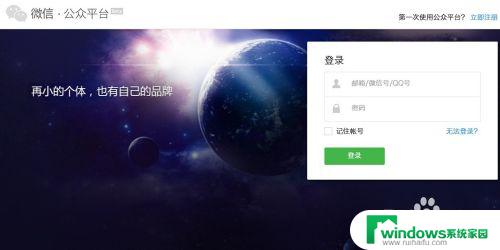
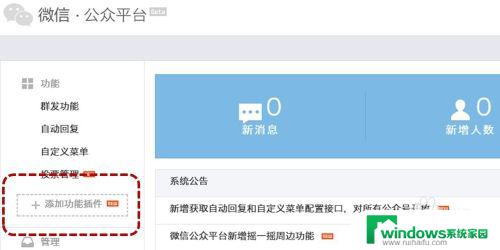
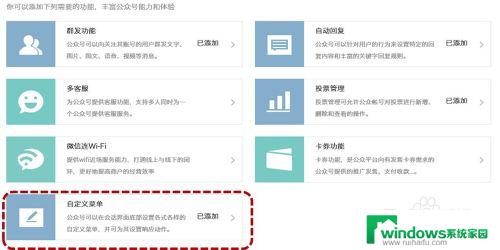
2.二、增加一级菜单栏目
1、左侧的操作栏选择:功能——自定义菜单
2、单击进入操作界面,开启该功能
3、点击”菜单管理“右侧的加号,则可以增加一级栏目,免费的最多三个。
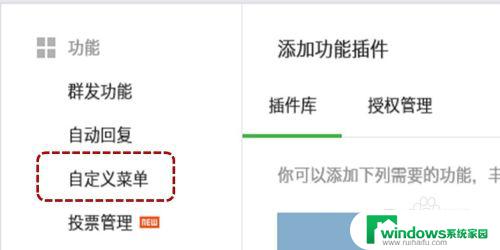
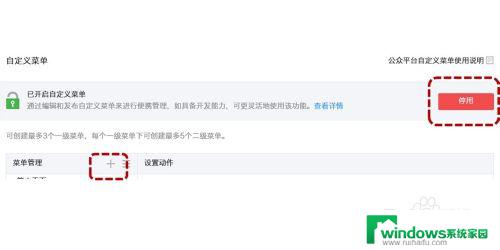
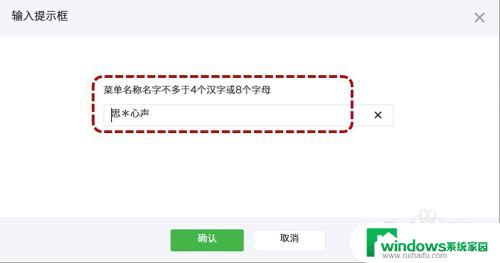
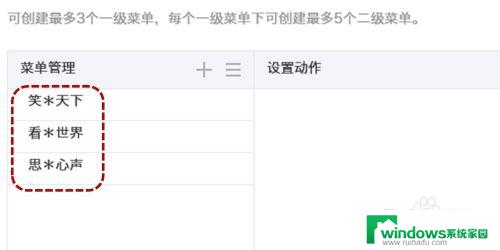
3.三、增加二级菜单栏目
1、点击一级项目名称右侧的“加号”,开通二级栏目
2、输入二级栏目的名称
3、每个一级栏目下面的二级栏目最多可以建5个
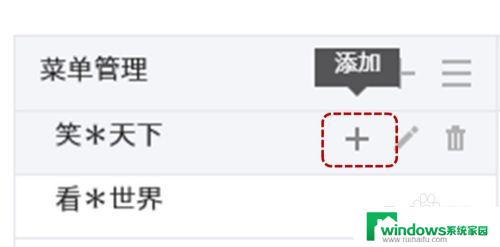
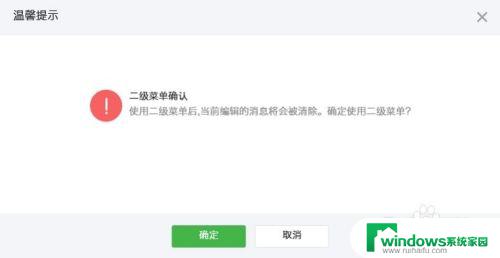
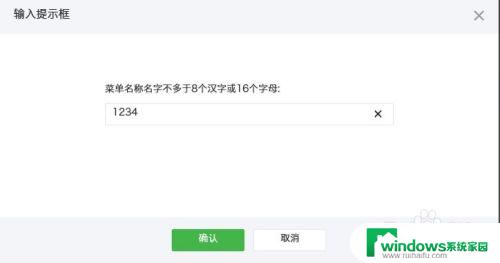
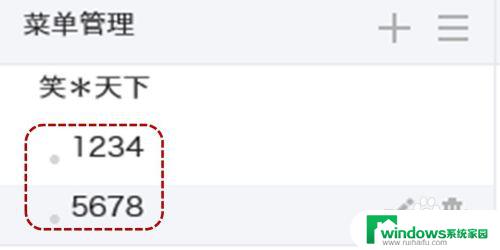
4.四、设置栏目的内容链接
1、选择要增设链接的栏目,在右侧,选择“发送信息”或者“跳转至网页”。
2、若选择“发送信息”,则可以编辑文字信息、或者音频视频、或者图片,但常用的是直接链接已经有的“图文素材”(如图所示)。
3、若选择“跳转至网页”,免费的公众号,只能从已有的素材里面选择链接,收费的才可以自己输入网址。
4、无论选择哪个,都别忘记点击“保存”,你懂的……
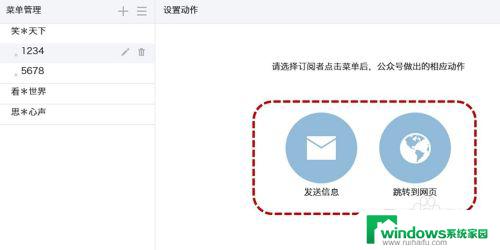
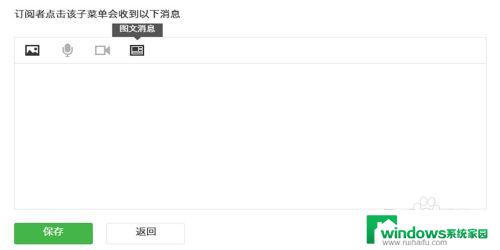
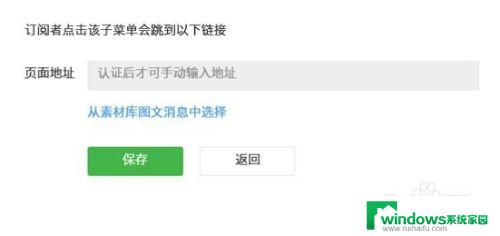
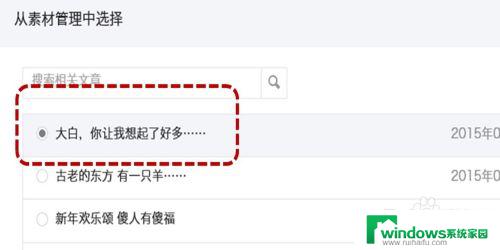
5.五、菜单栏的发布与后期更改
1、增设的菜单栏可以根据需要更改栏目名称,只需要点击栏目右侧的“笔”形状图标。
2、增设的菜单栏也可以删除。
3、链接也可以随时更换调整,但是,类型不能变,也就是说,你第一次选择的“跳转至网页”,更新后还是这一类型。除非,将该栏目删除,再重新设置。
4、发布:编辑好后,点击最下角的预览,确认无误后,就可以点击“发布”按钮。发布后,稍后,会在手机上看到菜单栏。
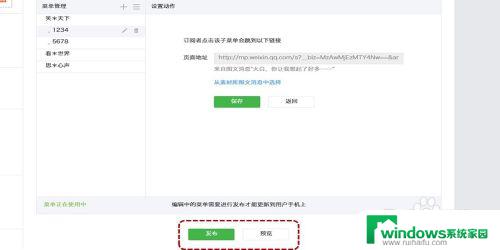
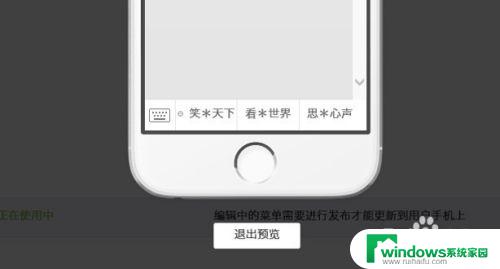
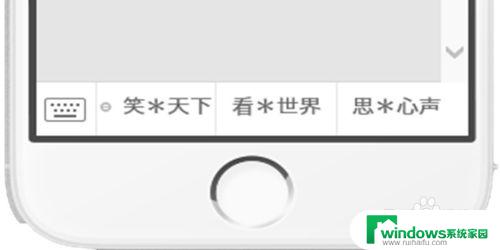
以上是微信公众号添加功能插件的全部内容,若出现此类问题,可以尝试以上小编的方法解决,希望以上内容对您有所帮助。